วิธีตั้งค่าราคาขายส่งในร้านค้า WooCommerce ของคุณ
เผยแพร่แล้ว: 2020-09-28คุณยึดติดกับแนวคิดที่จะขายสินค้าในปริมาณมากให้กับลูกค้าของคุณหรือไม่?
เป็นความคิดที่ดี แต่คุณจะต้องกำหนดเป้าหมายผู้ค้าส่งที่ต้องการซื้อจำนวนมากเป็นประจำ
และนี่คือสิ่งที่จับได้ – การซื้อจำนวนมากยังต้องการ ระบบกำหนดราคาพิเศษ และคุณต้องมีหนึ่งใน WooStore สำหรับผู้ค้าส่งหาก:
- คุณต้องการเร่งความเร็วและทำให้รอบธุรกรรมทั้งหมดง่ายขึ้นผ่านระบบอัตโนมัติ
- คุณต้องเสนอส่วนลดให้กับธุรกิจดรอปชิปที่สั่งซื้อในร้านค้าของคุณ
- คุณต้องเสนอหน้าการกำหนดราคาที่แตกต่างไปจากเดิมอย่างสิ้นเชิงสำหรับผู้ค้าส่งของคุณ
- คุณต้องการเสนอราคาแบบไดนามิกและดึงดูดผู้ค้าส่งเพื่อทำการซื้อให้เสร็จสิ้น
- คุณกำลังดำเนินธุรกิจซัพพลายเออร์
ตอนนี้ เพื่อช่วยคุณกำหนดราคาและขายสินค้าจำนวนมาก ในบทความนี้ ฉันจะแสดงวิธี ตั้งค่า ราคาขายส่ง ในร้านค้า WooCommerce ของคุณอย่างง่ายดาย สิ่งนี้จะช่วยเพิ่มยอดขาย ลูกค้า และรายได้ของคุณอย่างแน่นอน
เพื่อไม่ให้เป็นการเสียเวลา เรามาเริ่มกันเลยดีกว่า
1. เพิ่มบทบาทผู้ใช้แยกต่างหากสำหรับผู้ค้าส่ง
ก่อนอื่น คุณต้องเพิ่มบทบาทผู้ใช้แยกต่างหากสำหรับผู้ค้าส่งใน WooStore ของคุณ
เนื่องจากความต้องการของผู้ค้าส่งแตกต่างจากผู้ค้าปลีกหรือลูกค้าประจำ
ขออภัย โดยค่าเริ่มต้น WooCommerce ให้คุณตั้งค่าเฉพาะระบบการกำหนดราคาปกติสำหรับผลิตภัณฑ์ของคุณ นอกจากนี้ยังไม่มี 'ผู้ค้าส่ง' เป็นบทบาทผู้ใช้แยกต่างหาก
ดังนั้น แทนที่จะต้องใช้เวลานานในการสร้างเว็บไซต์ใหม่สำหรับผู้ค้าส่ง คุณสามารถเพิ่มบทบาทผู้ใช้และระบบการกำหนดราคาแบบไดนามิกให้กับเว็บไซต์เดียวกันได้ ซึ่งจะช่วยให้คุณประหยัดเวลา พลังงาน และทรัพยากรได้มากมาย นอกจากนี้ คุณจะสามารถจัดการผู้ค้าปลีกและผู้ค้าส่งผ่านเว็บไซต์เดียวได้อย่างง่ายดายและรวดเร็ว
ในบันทึกย่อนั้น ในการสร้างบทบาทผู้ใช้ 'ผู้ค้าส่ง' ในร้านค้า WooCommerce ของคุณ คุณจะต้องติดตั้งปลั๊กอินที่สามารถเพิ่มฟังก์ชันนี้ได้
มีปลั๊กอินมากมายที่จะทำงานให้กับคุณ อย่างไรก็ตาม คุณสามารถเลือกปลั๊กอินที่เหมาะกับความต้องการของคุณได้ดีที่สุด แต่สำหรับจุดประสงค์ของบทความนี้ ฉันจะ ใช้ปลั๊กอิน User Role Editor ซึ่งเป็นปลั๊กอินฟรีด้วย
ติดตั้งและเปิดใช้งานปลั๊กอินตัวแก้ไขบทบาทของผู้ใช้
คุณสามารถไปที่ WordPress ติดตั้งและเปิดใช้งานปลั๊กอิน User Role Editor
เมื่อคุณทำเสร็จแล้ว คุณควรจะสามารถค้นหาตัวเลือกตัวแก้ไขบทบาทในแดชบอร์ดแบ็กเอนด์ของ WordPress ได้
- WordPress Dashboard > ผู้ใช้ > ตัวแก้ไขบทบาทผู้ใช้
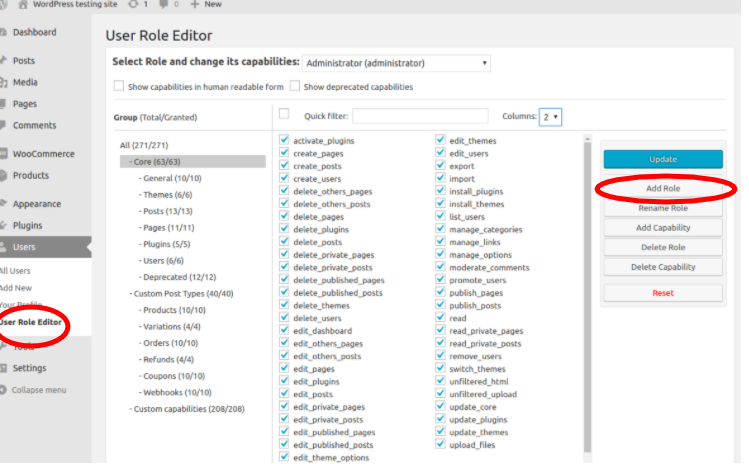
ที่มาของรูปภาพ: shinephp
ฟังก์ชันนี้ช่วยให้คุณสร้าง เลือก บทบาทของผู้ใช้ และแนบความสามารถที่แตกต่างกัน (ช่องทำเครื่องหมาย) กับบทบาทของผู้ใช้เหล่านั้น
เพิ่มบทบาทของผู้ใช้ 'ผู้ค้าส่ง'
วัตถุประสงค์ทั้งหมดในการสร้าง บทบาทผู้ใช้ ' ผู้ค้าส่ง ' คือการสร้างความแตกต่างให้ผู้ค้าส่งจากลูกค้า 'ปกติ' และทำเพื่อให้แน่ใจว่าผู้ซื้อ 'ปกติหรือขายปลีก' ไม่สามารถเข้าถึงราคา 'ขายส่ง' พิเศษได้
นอกจากนี้ การทำให้ราคาพิเศษในหน้าผลิตภัณฑ์ของคุณ มองเห็นได้ เฉพาะกับ 'ผู้ค้าส่ง' เท่านั้นจะง่ายขึ้น
ดังที่แสดงในภาพด้านบน หากต้องการเพิ่มบทบาทผู้ใช้ ให้ไปที่:
- ตัวแก้ไขบทบาทผู้ใช้ > เพิ่มบทบาท
เมื่อทำเช่นนี้ คุณจะสามารถสร้างบทบาทผู้ใช้ใหม่ได้เมื่อคุณคลิกที่ตัวเลือก
หลังจากคลิก หน้าต่างเล็ก ๆ จะปรากฏขึ้นเพื่อขอให้คุณกรอกรายละเอียดพื้นฐานเกี่ยวกับบทบาทที่คุณต้องการสร้าง
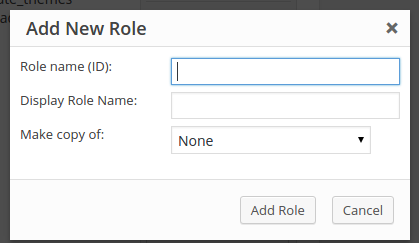
ที่มาของรูปภาพ: shinephp
ในฟิลด์ 'ชื่อบทบาท' คุณสามารถป้อน ' ผู้ค้าส่ง ' เป็นชื่อบทบาทได้ และคุณสามารถทำซ้ำได้ในกรณีที่คุณต้องการสร้างกลุ่มค้าส่งต่างๆ (เช่น ตามเมือง) และคิดราคาที่แตกต่างกันสำหรับแต่ละกลุ่ม นอกจากนี้ ปลั๊กอินยังช่วยให้คุณ กำหนดความสามารถ ให้กับผู้ค้าส่งได้ตามความต้องการของคุณ
คุณสามารถเพิ่ม 'ความสามารถ' ได้โดยไปที่:
- ตัวแก้ไขบทบาทผู้ใช้ > เพิ่มความสามารถ
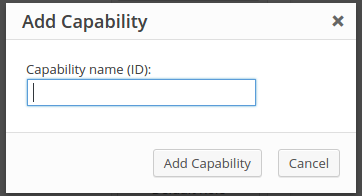
ที่มาของรูปภาพ: shinephp
ด้วยตัวเลือกนี้ คุณสามารถเปิดใช้งานและกำหนดการดำเนินการที่ผู้ค้าส่งของคุณสามารถทำได้ในร้านค้า WooCommerce ของคุณ คุณยังสามารถแก้ไขและลบความสามารถเฉพาะตามที่คุณเลือก
เมื่อทำเช่นนี้ คุณได้สร้างบทบาทของผู้ใช้ 'ผู้ค้าส่ง' สำเร็จแล้ว ยินดีด้วย
2. สร้างราคาขายส่งสำหรับผลิตภัณฑ์ตามที่คุณต้องการ
นี่คือที่ที่เวทมนตร์ทั้งหมดเกิดขึ้น!
เมื่อคุณสร้างบทบาทของผู้ใช้ขายส่งแล้ว ขั้นตอนต่อไปคือการเพิ่มราคาพิเศษให้กับผลิตภัณฑ์สำหรับบทบาทของผู้ค้าส่งแต่ละรายการที่คุณสร้างขึ้น
และในการดำเนินการนี้ คุณจะต้องติดตั้งปลั๊กอินที่สามารถช่วยคุณสร้างและเพิ่มการกำหนดราคาและส่วนลดแบบไดนามิกให้กับบทบาทผู้ใช้ 'ผู้ค้าส่ง' ของคุณ
แม้ว่าจะมี ปลั๊กอินหลายตัวให้ คุณเลือก แต่ฉันขอแนะนำให้ใช้ปลั๊กอินการ กำหนด ราคาเฉพาะลูกค้า WISDM
นี้เป็นเพราะ:
- ส่วนเสริมได้รับการพัฒนาโดย WooExperts ที่ผ่านการรับรอง พร้อมประวัติที่ยอดเยี่ยมทำให้เป็นหนึ่งในปลั๊กอินที่น่าเชื่อถือและน่าเชื่อถือที่สุด
- มันมาพร้อมกับ คุณสมบัติที่แข็งแกร่งมากมาย ที่จะเพิ่มการรักษาลูกค้าผู้ค้าส่งของคุณและมูลค่าตลอดอายุของผู้ค้าส่ง
- ปลั๊กอินยังได้รับคะแนนเฉลี่ยที่เกือบสมบูรณ์แบบที่ 4.8/5 จาก ลูกค้า 3700+ WooCommerce
ด้วยส่วนเสริมนี้ การกำหนดราคาพิเศษให้กับผลิตภัณฑ์สำหรับผู้ค้าส่งของคุณกลายเป็นเรื่องง่าย
ดังนั้น หากคุณตัดสินใจที่จะใช้ WISDM Customer Specific Pricing (CSP) ต่อไป คุณสามารถดู คำแนะนำโดยละเอียด สำหรับการติดตั้งปลั๊กอินได้
ราคาและส่วนลดสำหรับผู้ค้าส่ง
หลังจากที่คุณเปิดใช้งานปลั๊กอิน CSP แล้ว คุณสามารถเริ่มแก้ไขและเพิ่มราคาพิเศษให้กับผลิตภัณฑ์ที่คุณวางแผนจะขายให้กับผู้ค้าส่งของคุณ
ในการดำเนินการนี้ ไปที่ แดชบอร์ด > ผลิตภัณฑ์ > ผลิตภัณฑ์ทั้งหมด
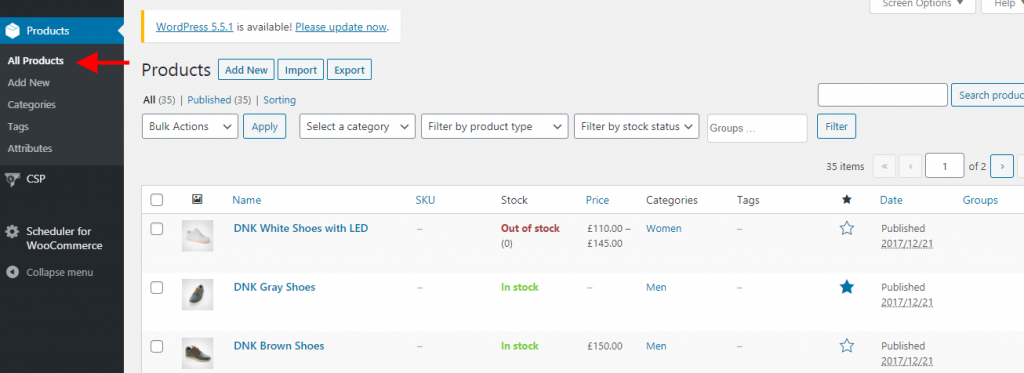
คุณสามารถแก้ไขสินค้าที่ต้องการเพิ่มราคาพิเศษหรือเลือกทำกับสินค้าทั้งหมดได้ ขึ้นอยู่กับแผนธุรกิจของคุณ
เมื่อคุณเลือกผลิตภัณฑ์แล้ว คุณสามารถเลื่อนลงไปที่:
- ส่วน ข้อมูลผลิตภัณฑ์ > เลือกตัวเลือก Simple Product จากเมนูแบบเลื่อนลง
- ตรวจสอบ แท็บทั่วไป > เลือก การกำหนดราคาเฉพาะลูกค้า
- คลิกที่ การกำหนดราคาตามบทบาท > บทบาทของผู้ใช้ผู้ ค้าส่ง
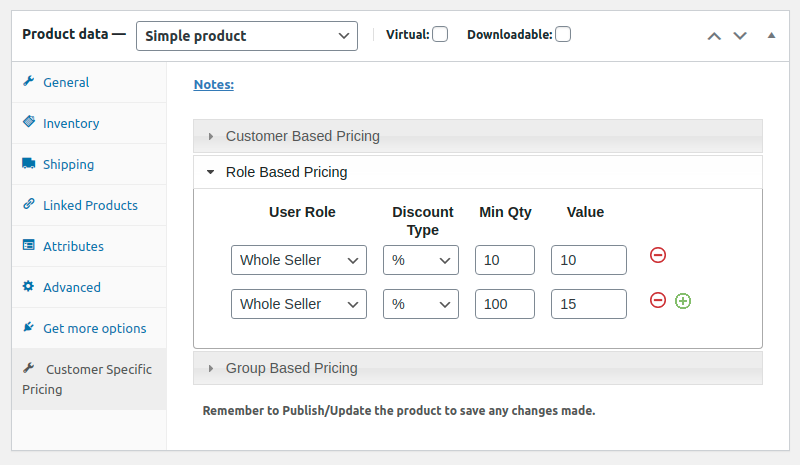
หมายเหตุ: ปลั๊กอินยังเข้ากันได้กับประเภทผลิตภัณฑ์ตัวแปร
เมื่อทำเช่นนี้ คุณจะสามารถกำหนด ประเภทส่วนลด (คงที่หรือ %) ระบุ จำนวนขั้นต่ำ (ถ้ามี) และป้อน ราคา (มูลค่า) สำหรับผู้ซื้อจากผู้ค้าส่ง

ตัวอย่างเช่น เสื้อแดงสำหรับ 'ผู้ค้าส่ง' จะมีส่วนลด 50% เฉพาะเมื่อต้องการซื้อขั้นต่ำ 10 ชิ้น ในทำนองเดียวกัน คุณสามารถสร้างกฎดังกล่าวเพิ่มเติมสำหรับบทบาทการค้าส่งแต่ละรายการที่คุณสร้างขึ้น
เมื่อคุณกำหนดค่าและบันทึกการตั้งค่านี้แล้ว ผู้ค้าส่งของคุณจะสามารถเห็นราคาพิเศษนี้สำหรับผลิตภัณฑ์นั้นๆ ในร้านค้า WooCommerce ของคุณ อย่างไรก็ตาม ราคานี้จะ ไม่ปรากฏ ต่อลูกค้า 'ประจำ' ของคุณ
จากที่กล่าวมา การกำหนดราคาตามปริมาณนี้ทำให้คุณมีโอกาสทำให้ผู้ค้าส่งของคุณ รู้สึกพิเศษ ด้วยเหตุนี้จึงกระตุ้นให้พวกเขาซื้อสินค้า จำนวนมาก
ราคาตามหมวดหมู่
คุณสมบัติพิเศษอีกอย่างที่ช่วยให้คุณสร้างประสบการณ์การช็อปปิ้งสำหรับผู้ค้าส่งของคุณน่าสนใจยิ่งขึ้นเล็กน้อย
หากคุณเป็นคนที่มี หลายผลิตภัณฑ์ที่จะนำเสนอ และได้ จัดหมวดหมู่ ผลิตภัณฑ์ของคุณไว้ในส่วนต่างๆ คุณลักษณะนี้จะสร้างสิ่งมหัศจรรย์ให้กับคุณ
ตัวอย่างเช่น: การแยกผลิตภัณฑ์ตามหมวดหมู่ เช่น 'Accessories', 'Books', 'Electronics', 'Furniture' ฯลฯ ใน WooStore ของคุณ
ดังนั้น คุณสามารถเลือกเสนอราคาพิเศษสำหรับผู้ค้าส่งในหมวดหมู่ผลิตภัณฑ์เฉพาะได้ ทั้งนี้ขึ้นอยู่กับความต้องการและกลยุทธ์ของธุรกิจของคุณ
และคุณสามารถทำได้โดยไปที่:
- WordPress Dashboard > ราคาเฉพาะลูกค้า
- เลือก หมวดหมู่ราคา จากแท็บ
- คลิกการ กำหนดราคาตามหมวดหมู่ตามบทบาท และเลือก ' ผู้ค้าส่ง '
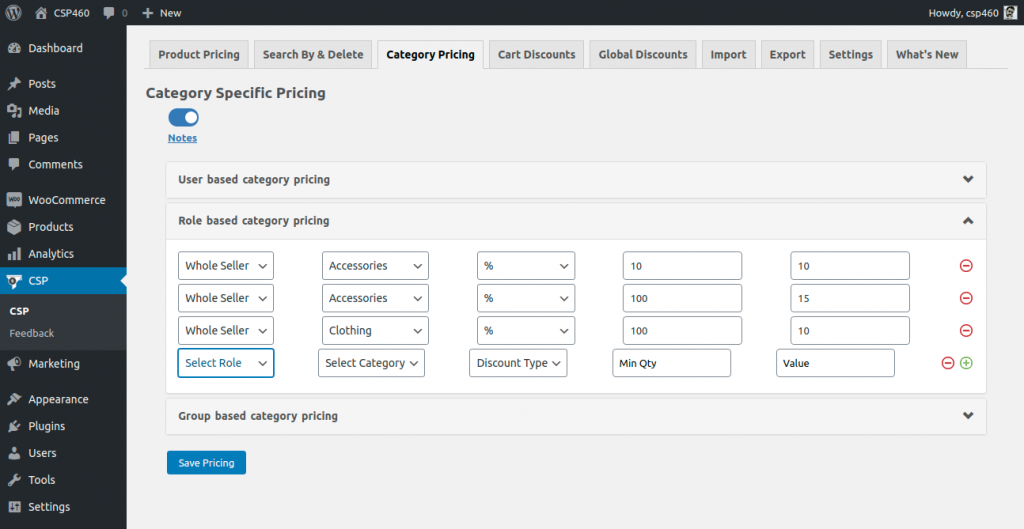
ภายใต้ตัวเลือกนี้ คุณจะสามารถเลือก หมวดหมู่สินค้า เฉพาะ กำหนดประเภทของ ส่วนลด t (คงที่หรือ %) กำหนด จำนวนขั้นต่ำ และป้อน ราคา (ค่า)
ตัวอย่างเช่น ผู้ค้าส่งสามารถรับส่วนลด 20% สำหรับผลิตภัณฑ์ใด ๆ ในหมวดอิเล็กทรอนิกส์เมื่อซื้ออุปกรณ์อิเล็กทรอนิกส์อย่างน้อย 20 ชิ้น
คุณสามารถใช้เคล็ดลับนี้เพื่อ เพิ่มยอดขาย ผลิตภัณฑ์ในหมวดหมู่ใดหมวดหมู่หนึ่งได้
ส่วนลดทั่วโลก
นอกเหนือจากการกำหนดราคาตามหมวดหมู่แล้ว คุณยังสามารถตั้งค่าส่วนลดทั่วโลกสำหรับผู้ค้าส่งได้อีกด้วย
เทคนิคนี้มีประโยชน์ โดยเฉพาะอย่างยิ่งในช่วงเทศกาลวันหยุดหรือเทศกาลลดราคา เมื่อคุณไม่มีเวลากำหนดส่วนลดหรือราคาพิเศษสำหรับสินค้าแต่ละรายการ ในสถานการณ์ดังกล่าว คุณสามารถใช้คุณลักษณะนี้เพื่อตั้งค่า ส่วนลดทั่วโลกสำหรับผลิตภัณฑ์ทั้งหมด และเปิดใช้งานสำหรับบทบาทของผู้ใช้ขายส่งทั้งหมด
สิ่งนี้จะทำให้คุณ มีเวลามากขึ้นใน การมุ่งเน้นด้านอื่นๆ ของธุรกิจของคุณ และในการกำหนดค่าส่วนลดทั่วโลกสำหรับผู้ค้าส่งของคุณ ให้ทำตามขั้นตอนด้านล่าง:
- WordPress Dashboard > ราคาเฉพาะลูกค้า > Global Discounts
- เปิดใช้งาน ส่วนลดทั่วโลก > บทบาทของผู้ใช้ > ผู้ค้าส่ง
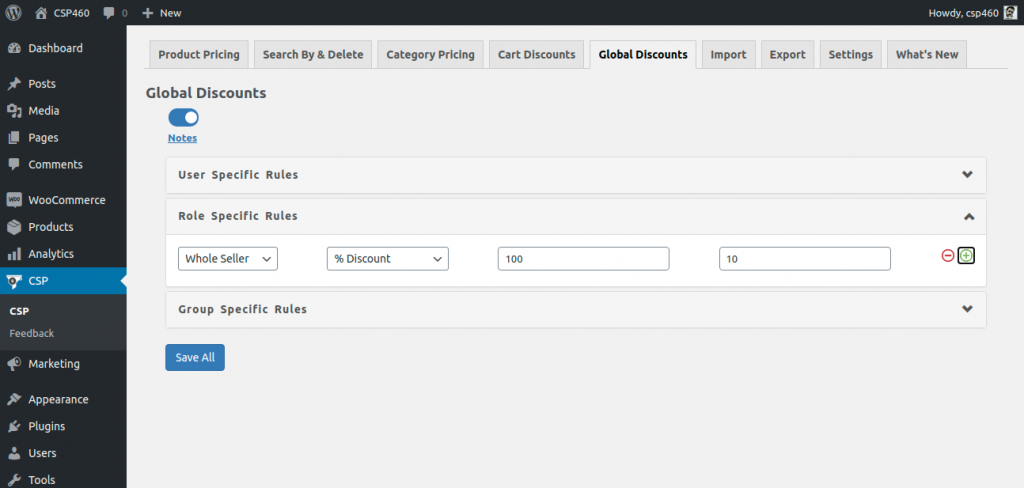
ที่นี่ คุณจะสามารถกำหนดส่วนลด (% หรือราคาคงที่) จำนวนขั้นต่ำ และราคา ซึ่งจะเป็นเรื่องปกติสำหรับผู้ค้าส่งทั้งหมด และจะนำไปใช้กับผลิตภัณฑ์ทั้งหมด
ส่วนลดรถเข็น
โดยปกติ สินค้าที่ราคาสำหรับผู้ค้าส่งจะมีส่วนลดอยู่แล้ว และการมอบส่วนลดเพิ่มเติมในขณะที่ชำระเงินอาจขัดขวางการทำกำไรของคุณ
อย่างไรก็ตาม หากผู้ค้าส่งซื้อสินค้าจากร้านค้าของคุณเป็น ครั้งแรก อาจเป็นความคิดที่ไม่เลวที่จะ ขาย สินค้าบางอย่างโดยเสนอส่วนลดรถเข็น
คุณสามารถทำเช่นนี้เพื่อเป็นส่วนหนึ่งของการ แสดงท่าทางที่ดี ต่อการสร้างความสัมพันธ์ทางธุรกิจระยะยาว
ดังนั้น ให้ทำดังนี้
- WordPress Dashboard > ราคาเฉพาะลูกค้า > ส่วนลดรถเข็น
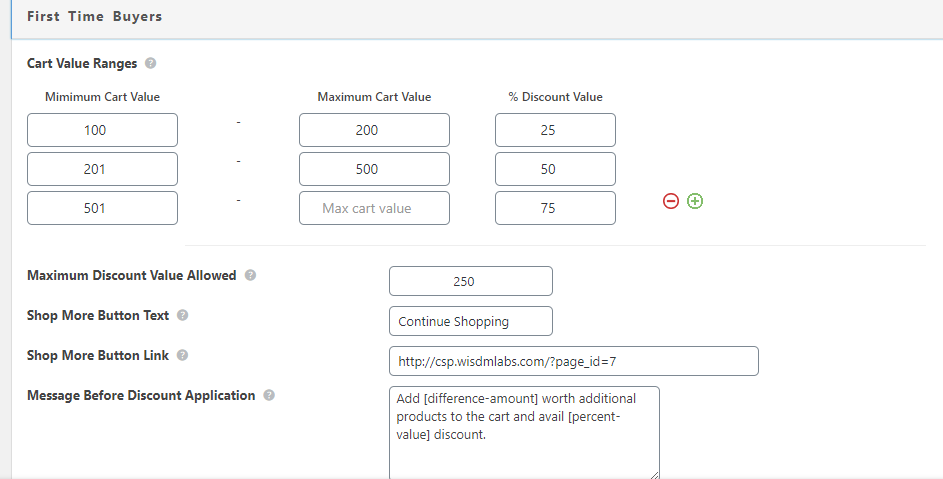
ฟังก์ชันส่วนลดรถเข็นนี้จะใช้ได้ตามปกติและใช้ได้กับ ผู้ซื้อครั้งแรก ทุก ราย จะไม่จำกัดเฉพาะผู้ค้าส่งเท่านั้น
แต่ถ้าคุณต้องการให้ผู้ค้าส่งได้รับผลประโยชน์เท่านั้น คุณสามารถตั้งค่า ตะกร้าสินค้าขั้นต่ำ เป็นตัวเลขที่สูงขึ้นได้ เนื่องจากผู้ค้าส่งมักจะซื้อ จำนวนมาก ในขณะที่ผู้ค้าปลีกรายอื่นและลูกค้าประจำอาจมีความต้องการมูลค่ารถเข็นขั้นต่ำที่ต่ำกว่า
นอกจากนี้ คุณยังสามารถกำหนดมูลค่ารถเข็นสูงสุดและกำหนด% ส่วนลดได้ในกรณีที่คุณต้องการเพิ่มระดับส่วนลดเพิ่มเติม
ตัวอย่างเช่น: ในภาพด้านบน คุณสามารถดูค่ารถเข็นขั้นต่ำที่ตั้งไว้ที่ 100 และมูลค่ารถเข็นสูงสุดคือ $200 ส่วนลดจำกัดอยู่ที่ 25% ซึ่งหมายความว่าหากผู้ซื้อครั้งแรกมีสินค้ามูลค่า 100-200 ดอลลาร์ในรถเข็น ผู้ซื้อมีสิทธิ์ได้รับส่วนลด 25% สำหรับใบเรียกเก็บเงินของเขา
นอกจากนี้ คุณยังมีตัวเลือกในการร่างและแสดงข้อความแจ้งก่อนและหลังการสมัครส่วนลด ในการทำเช่นนั้น คุณสามารถแจ้งให้พวกเขาทราบถึงส่วนลดและแสดงความยินดีกับพวกเขาหลังจากที่ใช้ส่วนลดแล้ว
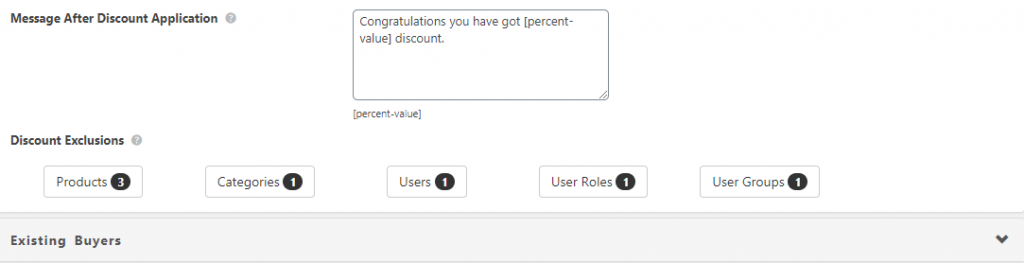
ในกรณีที่คุณต้องการ ยกเว้น ผู้ค้าส่งทั้งหมดหรือผู้ค้าส่งเฉพาะจากส่วนลดรถเข็น คุณสามารถทำได้โดยเลือกจาก ส่วน บทบาทของผู้ใช้
นอกจากนี้ หากคุณต้องการขยายส่วนลดรถเข็นให้มากกว่ากฎการใช้ครั้งแรก คุณสามารถทำขั้นตอนเดียวกันนี้ซ้ำสำหรับผู้ซื้อเดิมได้เช่นกัน
การตั้งค่าทั่วไป
คุณสามารถสำรวจตัวเลือกนี้เพื่อเพิ่มการตั้งค่าขนาดเล็กแต่มีประสิทธิภาพในหน้าผลิตภัณฑ์ของคุณ
มีตัวเลือกดังนี้:
- เปิดใช้งานราคาขีดทับ
- แสดงข้อความสำหรับคำอธิบายราคา
- เพิ่มข้อความที่กำหนดเอง (อ่านต่อ) สำหรับสินค้าที่ไม่สามารถซื้อเป็นจำนวนเดียวได้
- ไม่มีข้อความราคาพิเศษ ฯลฯ
จากที่กล่าวมา ตอนนี้ฉันได้ครอบคลุมวิธีการต่างๆ ทั้งหมดที่คุณสามารถใช้กับ ปลั๊กอินการ กำหนดราคาเฉพาะลูกค้า WISDM เพื่อเพิ่มราคาพิเศษให้กับบทบาทผู้ใช้ผู้ค้าส่ง
3. ทำให้การท่องเว็บง่ายขึ้นด้วยหน้าขายส่งแยกต่างหาก
ประสบการณ์การช็อปปิ้งที่ไม่เหมือนใครและง่ายดายคือกุญแจสำคัญที่จะทำให้ลูกค้ามีความสุข!
และเมื่อพูดถึงบทบาทผู้ใช้ของผู้ค้าส่ง การมีหน้าแยกต่างหากสำหรับผลิตภัณฑ์เฉพาะและราคาพิเศษจะช่วย เร่ง กระบวนการซื้อ
ผู้ค้าส่งมักจะมีงานยุ่งกว่ามากและการมีหน้าแยกต่างหากจะช่วยให้พวกเขาหลีกเลี่ยงความยุ่งเหยิงทั้งหมดได้ นอกจากนี้ยังทำให้พวกเขารู้สึกพิเศษและราคาส่วนลดสำหรับผลิตภัณฑ์ต่างๆ ตรงหน้าอาจ กระตุ้นให้พวกเขา ซื้อสินค้าอื่นๆ ด้วย
ตอนนี้ เพื่อสร้างหน้าร้านค้าพิเศษนี้ คุณสามารถใช้รหัสย่อ:
- [csp-ผลิตภัณฑ์สำหรับผู้ใช้]
เพิ่มรหัสย่อนี้ทุกที่ที่คุณต้องการสร้างหน้าร้านค้าพิเศษบนเว็บไซต์ WooCommerce ของคุณ
หน้านี้จะช่วยให้ผู้ค้าส่งของคุณเห็นเฉพาะสินค้า ลดราคา และ ราคาพิเศษ ที่ คุณตั้งไว้สำหรับพวกเขา
และในบันทึกย่อนั้น มาต่อกันที่ขั้นตอนสุดท้ายในกระบวนการนี้กัน! (ย๊าาาา)
4. ทดสอบกิจกรรมการกำหนดราคาขายส่งของคุณ
ขั้นตอนสุดท้ายในกิจกรรมนี้คือการทำให้แน่ใจว่ากฎราคาขายส่งที่คุณสร้างขึ้นนั้นใช้งานได้จริง!
ก่อนเผยแพร่จริง จะดีกว่าเสมอที่จะ ทดสอบ และดูว่าลูกค้าขายส่งของคุณจะดูอะไรเมื่อพวกเขาเข้ามาที่เว็บไซต์หรือหน้าร้านค้าพิเศษของคุณ
หากคุณรู้สึกหรือสังเกตเห็นข้อผิดพลาดบางอย่าง หรือต้องการเปลี่ยนรูปลักษณ์หรือกฎการกำหนดราคา ถึงเวลาที่ต้องดำเนินการและแก้ไขที่จำเป็น
เมื่อ เสร็จแล้ว ให้ดูตัวอย่างอีกครั้ง และหากคุณพอใจ ให้ดำเนินการต่อและทำให้เพจของคุณ พร้อมใช้งาน
และด้วยเหตุนี้ คุณก็พร้อมที่จะสร้างราคาขายส่งใน WooStore . ของคุณแล้ว
ความคิดที่พรากจากกัน
ฉันหวังว่าบทความนี้จะสามารถให้ข้อมูลเชิงลึกอันมีค่าในกระบวนการตั้งค่าราคาขายส่งในร้านค้า WooCommerce ของคุณ
และฉันแน่ใจว่าด้วยระบบราคาขายส่งพิเศษในปืนใหญ่ของคุณ คุณจะปรับปรุงการซื้อจำนวนมากและผลกำไรของธุรกิจของคุณอย่างมาก
ในกรณีที่คุณมีข้อสงสัยหรือข้อกังวลใด ๆ แสดงความคิดเห็นด้านล่าง
